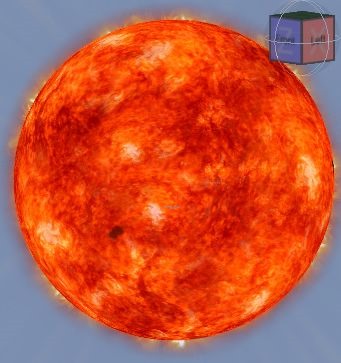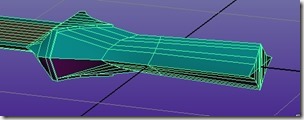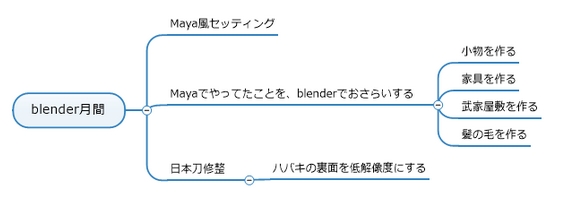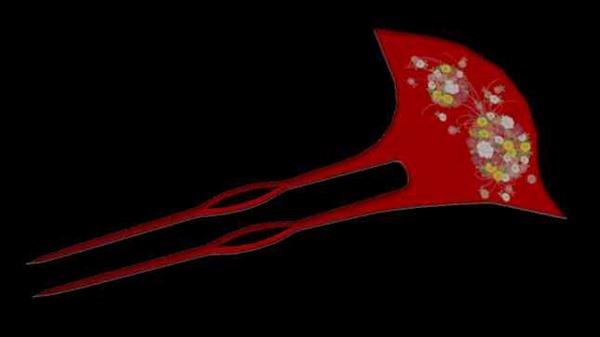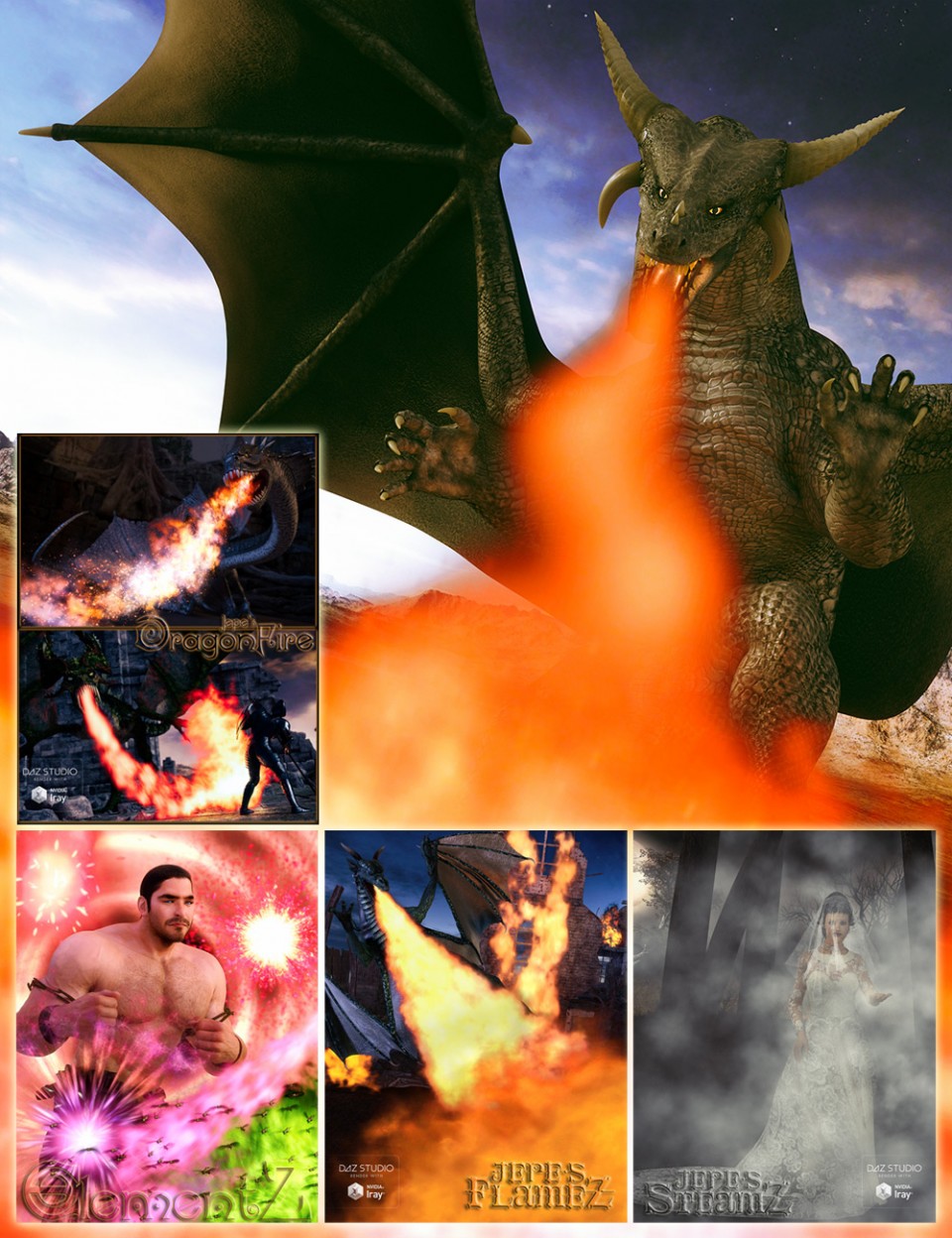3Dいじり
3Dいじり よく使う機能に独自のショートカットをつける方法。【Daz Studio4.6】
50回同じ作業しなきゃいけないんだけど、ショートカットがあったらなぁ……と思ったとき。 Daz Studio4.6はどんなメニューにもショートカットを当てることができます! ウインドウ→カスタマイズ→ ショートカットを当てたいメニューを選択。右クリック。 チェンジ キーボード ショートカット そこで、ショートカットにしたい組み合わせのキーを同時打鍵。 ↑キーの組み合わせが表示されたら、指定完了! アクセプトして出てください。 快適♪ よく使う機能に独自のショートカットをつける方法。でした♪ Enjoy! 2013_05_31(金) am11:14